Intégrer des Bibliothèques Schema Wrapper
Pour utiliser les bibliothèques Altova dans votre projet personnalisé, veuillez vous référer aux bibliothèques depuis votre projet ou les inclure dans votre projet, comme indiqué ci-dessous pour chaque langage.
C#
Pour intégrer les bibliothèques Altova dans un projet C# existant :
1.Une fois que XMLSpy génère du code depuis un schéma (par exemple, YourSchema.xsd), construire la solution générée YourSchema.sln dans Visual Studio. Cette solution se trouve dans un dossier de projet avec le même nom en tant que le schéma.
2.Cliquer avec la touche de droite dans le projet existant dans Visual Studio, et sélectionner Ajouter Référence.
3.Dans l’onglet Chercher, naviguer dans les bibliothèques suivantes : Altova.dll, AltovaXML.dll et YourSchema.dll situés dans le répertoire de sortie des projets générés (par exemple, bin\Debug).
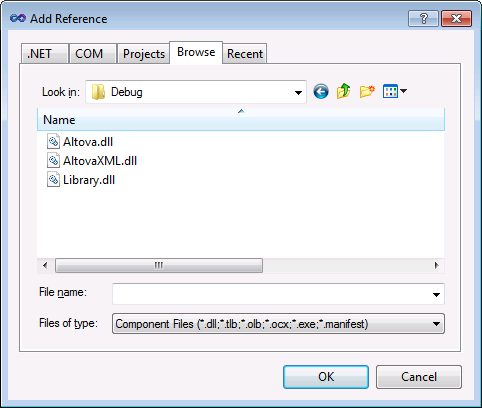
C++
Le moyen le plus simple d’intégrer les bibliothèques dans un projet C++ existant est d’ajouter les fichiers de projet généré dans votre solution. Par exemple, assumons que vous avez généré du code depuis une schéma appelé Library.xsd et sélectionné c:\codegen\cpp\library en tant que répertoire cible. Les bibliothèques générés dans ce cas sont disponibles sous :
•c:\codegen\cpp\library\Altova.vcxproj
•c:\codegen\cpp\library\AltovaXML\AltovaXML.vcxproj
•c:\codegen\cpp\library\Library.vcxproj
Tout d'abord, ouvrir la solution c:\codegen\cpp\library\Library.sln générée et l’intégrer dans Visual Studio.
Ensuite ouvrir votre solution Visual Studio existante (dans Visual Studio 2010, dans cet exemple), cliquer avec la touche de droite, choisir Add | Existing Project, et ajouter les fichiers de projet recensés ci-dessus, un par un. Soyez patient tant que Visual Studio parse les fichiers. Ensuite cliquer avec la touche de droite sur votre projet et choisir Propriétés. Dans le dialogue Pages de propriété, sélectionner Common Properties | Framework and References, puis cliquer sur Add New Reference. Ensuite, sélectionner et ajouter chacun des projets suivants : Altova, AltovaXML et Library.
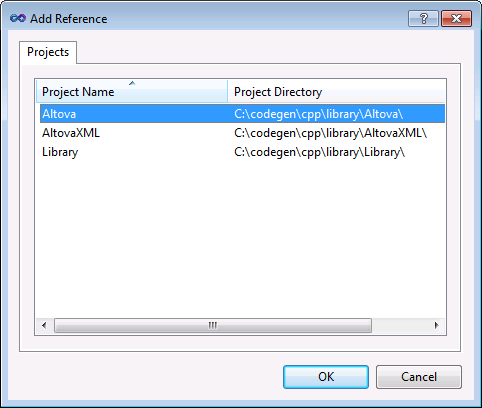
Voir aussi la documentation MSDN pour utiliser les fonctions depuis une bibliothèque personnalisée, comme applicables à votre version de Visual Studio, par exemple :
•Si vous avez choisi de générer des bibliothèques statiques, voir https://msdn.microsoft.com/en-us/library/ms235627(v=vs.100).aspx
•Si vous avez choisi de générer des bibliothèques dynamique, voir https://msdn.microsoft.com/en-us/library/ms235636(v=vs.100).aspx
L’option de générer des bibliothèques statiques ou dynamiques est disponible dans les options de la génération (voir Options de génération de code).
Java
Un des moyens d’intégrer les packages Altova dans vos projets Java est de copier le répertoire com du code généré vers le répertoire qui stocke les packages de source de votre projet Java (par exemple, C:\Workspace\MyJavaProject\src). Par exemple, nous partons du principe de vous avez généré du code dans c:\codegen\java\library. Les classes Altova générées dans ce cas sont disponibles sous c:\codegen\java\library\com.
Une fois avoir copié les bibliothèques, actualiser le projet. Pour actualiser le projet dans Eclipse, le sélectionner dans le Package Explorer, et appuyer sur F5. Pour actualiser le projet dans NetBeans IDE 8.0, sélectionner la commande de menu Source | Scan for External Changes.
Une fois que vous avez effectué l’opération copy, les packages Altova sont disponibles dans le Package Explorer (dans le cas d’Eclipse), ou sous "Source Packages" dans le volet Projets (dans le cas de NetBeans IDE).
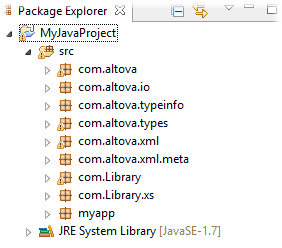
Packages Altova dans Eclipse 4.4
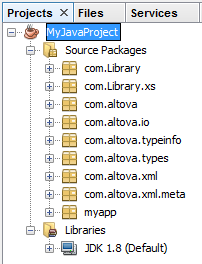
Packages Altova dans NetBeans IDE 8.0.2